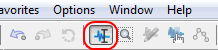
Перед началом работы убедитесь что вы находитесь в этом режиме
Для того чтобы удалить часть звука, первым делом эту часть необходимо выделить. Для выделения области нажмите левой кнопкой мыши в нужном месте, и не отпуская кнопки ведите мышь в сторону, после чего отпустите её. Также область выделения можно перемещать для этого воспользуйтесь жёлтыми треугольниками с верху, по краям выделения (см. картинку ниже), или же потяните за края:
После того как вы выделите необходимую область удалите её, нажатием клавиши Delete на клавиатуре.
Масштабирование
Для изменения масштаба сэмпла необходимо воспользоваться серой полосой под сэмплом. Для изменения масштаба, необходимо взяться за её края и уменьшить или увеличить длину полосы. Также можно воспользоваться клавишами стрелок вверх/вниз или же колёсиком мыши. Еще 1 способ приблизить воспользоваться клавишами +/- в окне сэмпла:
Обработка голоса в Sound Forge 10 (готовые пресеты)
Также можно изменять масштаб громкости (амплитуды) звука, если к примеру у вас очень тихий звук и его плохо видно. Для изменения этого масштаба воспользуйтесь кнопками +/- в левом нижнем углу окна (Внимание громкость не изменится, изменится только отображение) см. анимированный рисунок ниже:
Для перемещения центра сэмпла, нажмите кнопкой мыши по этой же области (рисунок ниже) и ведите мыши вверх или вниз (перемещение центра работает если только вы не изменили масштаб громкости до минимума):
Проблемы при удалении части звука
Если это 1й аудио редактор который вы изучаете то ознакомитесь с проблемами неправильно удаления в статье «Adobe Audition редактирование файла».
Если вам лень делать правильное выделение в ручную, то в Sound Forge для этого есть специальные опции. Попробуйте неправильно выделить участок и воспользоваться ими. Для вызова списка, нажмите правой кнопкой мыши по сэмплу (в любом месте):
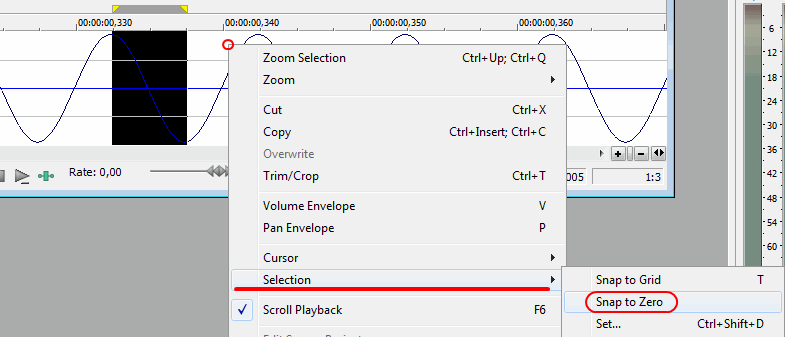
В результате края выделения подвинутся к нужному месту:
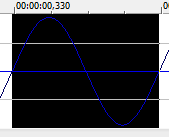
Редактирование отдельно правого и левого каналов
Также в Sound Forge есть возможность редактирования правого и левого каналов отдельно. Для этого ведите в верх или в низ нужного вам канала до тех пор пока не увидите этот значок рядом с курсором , после чего начните выделение:
Изменение громкости
Для того чтобы изменить громкость выделенного участка, воспользуйтесь списком процессов:
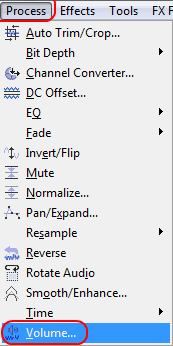
В результате перед вами появится окно:
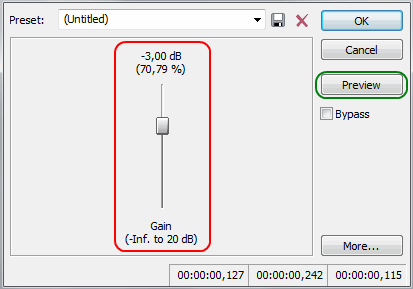
Sound Forge и Sony Vegas. Краткий обзор аудиоредакторов, с которыми я работаю.
Отрегулируйте нужный уровень громкости (красная область) и нажмите ок. Зелёная область (Preview) это кнопка предпрослушки изменений которые внесёт этот процесс.
Настройка огибающей громкости
Для того чтобы настроить огибающую громкости выделенного участка, воспользуйтесь списком эффектов:
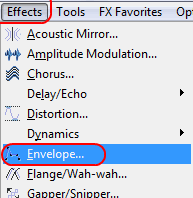
В результате перед вами появится окно:
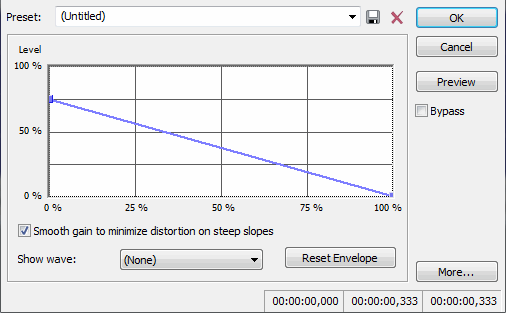
Настройте необходимую форму огибающей и нажмите ок. Для добавления точек щелкните по линии 2 раза мышью:
Process
Рассмотрим несколько основных процессов.
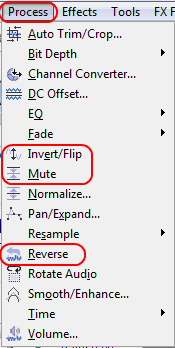
Invert/Flip
Инвертирует фазу звука. Для примера возьмите какой нибудь стерео сэмпл и загрузите в программу. После этого выделите 1 из каналов как на картинке ниже:
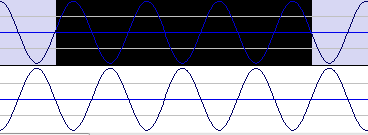
И во вкладке Process выберите Invert/Flip, в результате фаза инвертируется (см рисунок ниже):
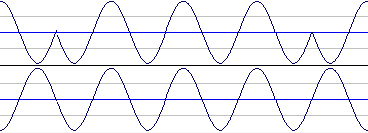
Mute
Мутирует (выключает) звук. Просто выделите ту область в звуке которую не хотите слышать и во вкладке Process выберите Mute, в результате звук пропадёт.
Revers
Разворачивает звук в обратную сторону (реверсия). Для примера возьмите какой нибудь сэмпл и загрузите в программу. После этого выделите ту область которую хотите повернуть, или не выделяйте если хотите реверсировать весь файл, и во вкладке Process выберите Revers:
Добавление маркера
Если вам к примеру необходимо точно запомнить какое либо место, то на это место можно поставить маркер. Для того чтобы добавить маркер поставьте чёрную (вертикальную линию) в нужное место и выберите из списка сверху Insert => Marcer:
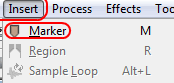
РЕЗУЛЬТАТ =>
Также есть возможность вставить маркер в самом окне редактирования файла, для этого произведите действие как на рисунке ниже:
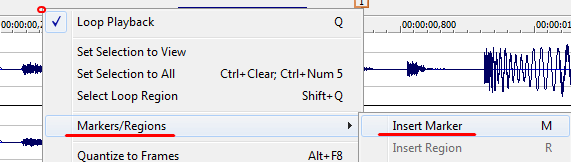
Для того чтобы изменить свойства маркера нажмите по нему правой кнопкой мыши:
- Go To — перемещает чёрную вертикальную линию проигрывания к этому маркеру;
- Rename — переименовать;
- Edit — редактирование маркеров через список;
- Update — перемещает маркер к чёрной вертикальной линии проигрывания;
- Delete — удаление.
Копировать, вставить, выделить всё
- Для того чтобы копировать выделенный участок нажмите комбинацию (одновременно) 2х клавиш Ctrl+C;
- Для того чтобы вставить ранее выделенный участок выберите место куда хотите вставить и нажмите комбинацию клавиш Ctrl+V;
- Для того чтобы выделить весь файл нажмите комбинацию клавиш Ctrl+A.
Инструменты
- Красный — редактирование волны (выделение);
- Зелёный — приближение;
- Фиолетовый — перемещение областей (об этом далее);
- Чёрный — редактирование автоматизации, эта опция будет доступна после создания хотя бы одного клипа (о автоматизации далее);
- Синий — рисование звуковой волны, эта опция будет доступна только при сильном приближении волны звука.
Также переключатся между режимами можно через окно сэмпла:
Источник: wikisound.org
Sound forge как записать звук с компьютера
Для записи вам необходимо подключить микрофон к своей звуковой плате. Здесь нет смысла рассматривать подключение микрофона к звуковой карте, т.к. звуковых карт очень много и у каждой свой интерфейс. Прочитайте самостоятельно руководство к своей звуковой карте и подключите микрофон.
Если вы уверены, что правильно настроили и подключили микрофон, но он всё равно не работает, то попробуйте поменять входы в настройках программы. Для этого во вкладке Options выберите Preference:
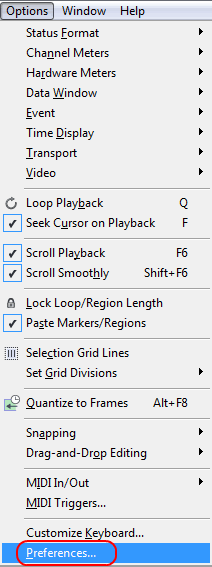
Пред вами появится окно, выберите в нём вкладку Audio. Выберите вкладку Record и попробуйте поменять значения:
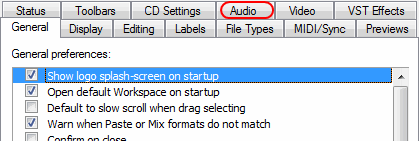
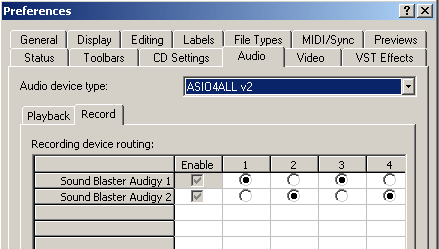
Для того чтобы начать запись в программе, создайте новый файла и нажмите кнопку записи:
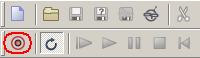
В появившемся окне вам достаточно нажать кнопку записи.
Часто пользователи сталкиваются с ситуациями, когда необходимо записать звук с ресурсов, где нет функции сохранения аудио файлов. Многочисленные вебинары, семинары, конференции, концерты можно смотреть и слушать в режиме онлайн. Но можно ли прослушать позже аудио материал, если звуковая запись не производилась? Рассмотрим способы, как записать звук с компьютера, чтобы позже эти файлы можно было прослушивать и редактировать.
Используем stereo mix для записи звука с экрана компьютера
Захват аудио можно сделать с помощью стерео микшера (stereo mix). Это стандартная программа, которая встроена в звуковую карту любого домашнего компьютера.
Чтобы сделать звукозапись, выполняем следующие действия:
-
В трее нажмите левой кнопкой мышки по значку громкости, далее «Открыть параметры звука». Перейдите в «Панель управления звуком».


Таким образом, при записи будет использоваться не микрофон, а встроенный микшер. После его включения, любая программа установленная или встроенная в ОС, будет захватывать звуки на компьютере, в том числе и системные. Поэтому при захвате музыки или другой важной информации необходимо проследить, чтобы не были открытыми звуковые диалоговые окна, иначе они тоже будут записаны.
Примечание: этот способ не подходит для владельцев ноутбуков. Устройство «Стерео микшер» в драйверах этих устройств отсутствует или заблокировано разработчиком.
Используем стандартные утилиты Windows
Самый простой способ сделать звукозапись – это воспользоваться функционалом Windows. В операционной системе Windows 10 имеется стандартное звукозаписывающая утилита. «Запись голоса» запускается через меню пуск.

Запустив программу, нужно нажать на кнопку «Запись». Можно активировать функцию сочетанием клавиш Ctrl+R. Об активности записи говорит включенный таймер, а круги вокруг кнопки показывают уровень громкости – чем громче звучание, тем шире круги.

Файл после остановки отобразится в меню слева. Информацию на этом этапе можно прослушать, отредактировать, переслать другим пользователям. Записи сохраняются в папке Документы — Аудиозаписи.
Программы для записи звука с компьютера
Записать звук можно также с помощью сторонних программ, которые необходимо скачать и установить. Существует множество многофункциональных приложений, которые позволяют не только сделать звукозапись, но и обработать, и сохранить в разных форматах.
Audacity
Audacity — это профессиональная программа с расширенными возможностями, в которой можно редактировать и монтировать записанный материал, делать звуковое оформление.
Чтобы записать звук с компьютера, необходимо выполнить следующие действия:
- Устанавливаем уровень входного сигнала.
- В первом окне из списка выбираем Windows WASAPI.

Во втором — выбираем устройство.

Запускаем запись. Для этого нажимаем кнопку с красной точкой, кнопкой с желтым квадратом запись останавливаем.

Moo0 VoiceRecorder
Для звукозаписи также можно использовать Moo0 VoiceRecorder. Это простая утилита, имеющая несколько режимов. С ее помощью можно записать только голос, звук с ПК, голос и звук с ПК. Программа может записывать информацию с онлайн радио, музыку, аудио из видео и др.
По умолчанию в утилите все настроено оптимально. Но при необходимости можно поменять некоторые настройки. Например, место сохранения медиа файлов.

Выбираем тип звукозаписи.

Функция «Только звук с ПК» позволяет записать аудио, исходящее с компьютера. При этом посторонние звуки, которые звучат вне, на записи слышны не будут.
Аудио записывается в форматах mp3 и wav. Свои предпочтения по формату можно выбрать в соответствующем поле.

Для начала записи нажимаем кнопку «Записать!».
Таким образом, существует много способов, как сделать звукозапись на компьютере с экрана. Специальные программы и приложения обеспечивают качественную запись и высокий уровень приема аудио.
Когда необходимо записать какой-либо аудиофайл или звук с видео, проигрывающегося на компьютере, многие неопытные пользователи используют микрофон или прибегают к помощи сложных (и зачастую платных) программ для скринкаста. В этой статье мы расскажем, как записывать звук с компьютера быстро, легко и бесплатно.

Итак, система должна знать, что мы желаем записать звук не с микрофона, а напрямую с компьютера. Поэтому производим следующие действия.
Настройка компьютера с Windows для записи звука напрямую без микрофона
1. Переходим в Панель управления, раздел «Оборудование и звук»;

2. Выбираем «Управление звуковыми устройствами»;

3. Вызываем контекстное меню кликом правой кнопки мыши и разрешаем показывать отключенные устройства;

4. Кликаем правой кнопкой мыши и включаем «Стерео микшер».

Теперь звук будет по умолчанию записываться не с микрофона, а напрямую с компьютера. Осталось выбрать программу для создания записей и сохранения их в удобоваримом формате. Наиболее простой и удобный вариант — бесплатное приложение Audacity (более простой аналог известной программы Sound Forge), которое можно скачать по ссылке внизу статьи.
Как записать звук напрямую с компьютера Windows без микрофона (в браузере, плеере, игре и тд)
Разберем работу программы Audacity на примере:
1. Запустите Audacity и создайте новый проект;

2. Нажмите кнопку записи в приложении Audacity и запустите воспроизведение (фильма, видео в YouTube, игры и тд);
3. Наблюдайте, как программа фиксирует звук, воспроизводимый на компьютере;

4. По окончании записи, нажмите кнопку Стоп и сохраните полученную запись в нужном формате при помощи функции «Экспорт».

Вот так легко и быстро можно записать звук с онлайн-семинара, аудиодорожку фильма или клипа.
Источник: planshet-info.ru
Видеоуроки Sony Sound Forge
Непрофессиональные видеоуроки по программе sony sound forge, записанные в 2008 году.

Вводный урок по Sony Sound Forge

Системные требования программы Sound Forge 9

Главные отличия 9-ой версии Sound Forge от предыдущих

В этом видеоуроке разобраны элементы интерфейса программы Sony Sound Forge.

В этом видеоуроке разобраны элементы интерфейса программы Sony Sound Forge.

Описание каждого пункта меню.

В этом уроке показано, как можно настраивать панель инструментов для более комфортной работы в программе Sound Forge.

Рассмотрим, как можно группировать окна в Sound Forge различными способами.

В этом видео рассмотрены различные параметры при создании нового рабочего пространства для записи/редактирования аудио.

Извлечение аудио-треков с cd диска в программе Sound Forge для последующей обработки/сохранения этого аудио.

В этом уроке рассмотрены основные музыкальные форматы, которые чаще всего используются при сохранении фалов.

Если вы работаете с файлом проекта Sound Forge, то для сохранения изменений используйте команду «Render As. «

В этом видеоуроке разобраны клавиши воспроизведения и навигации.

В этом видео показаны различные способы открытия файлов в Sound Forge.

В этом уроке мы выполняем некоторые настройки записи и воспроизведения аудио.

В этом видео мы рассмотрим различные режимы записи аудио в программе Sound Forge. Часть 1.

В этом видео мы рассмотрим различные режимы записи аудио в программе Sound Forge. Часть 2.

В этом уроке разобраны различные способы изменения масштаба отображаемой звуковой волны.

Основы редактирования аудио: выделение, копирование, вырезка, вставка.

Расширенное изучение команд выделения, копирования и вставки аудио.

Работа с командами для отмены и повтора ваших действий в программе Sound Forge, просмотр истории совершенных действий и их отмены/повтора.

В этом уроке мы рассмотрим, как можно применить инструмент «pencil» в программе Sound Forge

В этом видео рассмотрена опция «Channel Converter», которая позволяет преобразовывать аудио-файлы из стерео в моно, из моно в стерео, а также из многоканального аудио в моно или стерео с применением различных параметров. С помощью конвертера каналов можно поменять местами правый и левый канал аудио-файла. Плюс ко всему, в «Channel Converter» вы можете попробовать убрать голос из песни, для этого есть специальный шаблон «Vocal Cut».
Источник: musicrec.ru